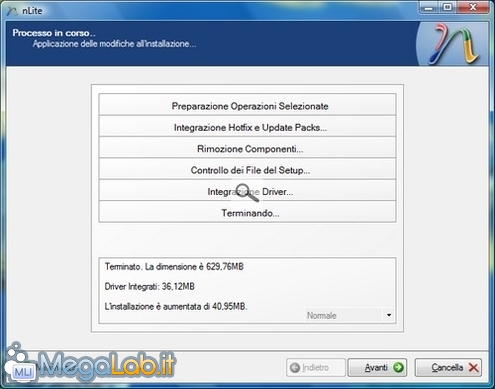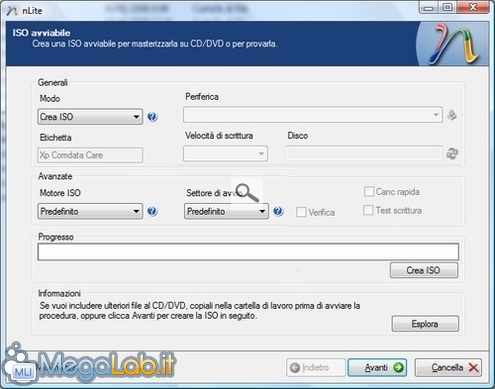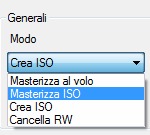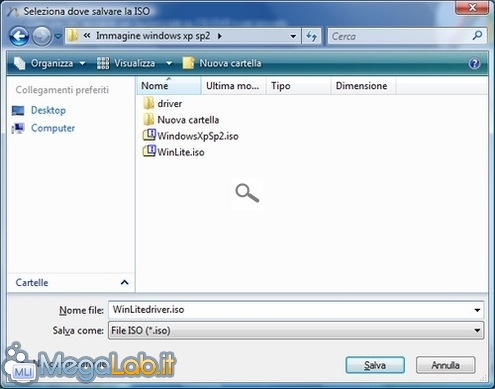Canali
Ultime news

Ultimi articoli
 Le ultime dal Forum |

Correlati TagPassa qui con il mouse e visualizza le istruzioni per utilizzare i tag! Creazione ISODopo aver premuto Avanti, finalmente possiamo avviare l'integrazione delle varie patch e delle impostazioni di configurazione che abbiamo scelto.
Attendete la fine delle varie operazioni, al termine delle quali viene segnalato di quanto è aumentata o diminuita la dimensione del pacchetto dei file di Windows, e quindi dell'immagine ISO finale che ricaveremo. A questo punto, premendo il pulsante Crea Iso, diamo il via al processo di creazione dell'immagine ISO del CD di Windows. Premendo Esplora si possono inserire, copiandoli nella cartella dei file temporanei su cui stiamo lavorando, ulteriori programmi da installare separatamente, dopo la fine della configurazione di Windows. Il tutto per creare un super CD o DVD (a seconda di quanti programmi aggiungiamo), non dovendo così cambiare supporto ogni volta che dobbiamo completare l'installazione. Come già accennato, i programmi andranno installati separatamente, dopo aver completato l'installazione di Windows. Nelle opzioni Modo ci sarebbe anche la possibilità di masterizzare l'immagine ISO appena creata, ma sul mio PC questa operazione portava al blocco del computer. Utilizzavo quindi un software esterno di masterizzazione molto più affidabile.
Date un nome all'immagine ISO che state creando, di default viene proposto WinLite.iso, e selezionate la cartella in cui intendete salvarla. Ricordatevi di cambiare nome all'immagine, così da conservarla fino a che non trovate quella perfetta. Una volta creta l'immagine ISO, masterizzatela su un CD-ROM con il software che preferite (potete provare quello di nLite). A questo punto cominciate ad installare Windows. Consigli finali Configurazione Segnala ad un amico |
- Unisciti a noi
- | Condizioni d'uso
- | Informativa privacy
- | La Redazione
- | Info
- | Pressroom
- | Contattaci
© Copyright 2025 BlazeMedia srl - P. IVA 14742231005
- Gen. pagina: 2.15 sec.
- | Utenti conn.: 96
- | Revisione 2.0.1
- | Numero query: 43
- | Tempo totale query: 0.06